نصب dig
میتوانید dig را در اکثر سیستمعاملها با دانلود جدیدترین نسخهی BIND 9 از وبسایت BIND یا از طریق خط فرمان و با استفاده از Package Manager نصب کنید. در ادامه، روش نصب dig برای سیستمعاملهای مختلف آورده شده است:
ویندوز
2. فایل دانلودشده را Extract کرده و روی فایل BINDinstall دوبار کلیک کنید.
3. در صفحهی نصب BIND 9، اطمینان حاصل کنید که مسیر نصب روی C:\Program Files\ISC BIND 9 (یا اگر سیستم شما x86 است، C:\Program Files (x86)\ISC BIND 9) تنظیم شده باشد.
4. گزینهی Tools Only را فعال کرده و روی Install کلیک کنید.
افزودن dig به مسیر سیستم:
1. به Control Panel ویندوز بروید، سپس System Properties را باز کنید.
2. در تب Advanced، روی Environment Variables کلیک کنید.
3. در بخش System Variables، متغیر Path را انتخاب و روی Edit کلیک کنید.
4. در پنجرهی ویرایش، روی New کلیک کرده و مسیر C:\Program Files\ISC BIND 9\bin را وارد کنید (یا مسیر Program Files (x86) برای معماری x86).
5. سپس چند بار OK را کلیک کنید تا تنظیمات ذخیره شود.
6. حالا یک Command Prompt جدید باز کنید و دستور dig -v را بزنید. اگر نصب موفق باشد، نسخهی dig را نمایش میدهد. در غیر این صورت، مسیر نصب را بررسی کنید.
macOS
در سیستمعامل macOS معمولاً dig بهطور پیشفرض نصب شده و از طریق Terminal در دسترس است. برای بررسی نصب، دستور زیر را اجرا کنید:
dig -v
اگر نسخهی dig نمایش داده نشد، باید BIND را نصب کنید.
نصب BIND با استفاده از Homebrew:
1. ابتدا بررسی کنید Homebrew نصب است:
brew -v
اگر نصب نیست، برای نصب Homebrew از دستور زیر استفاده کنید:
2. سپس با این دستور BIND را نصب کنید:
brew install bind
بعد از نصب، دوباره دستور dig -v را اجرا کنید تا مطمئن شوید نصب موفق بوده است.
لینوکس
معمولاً ابزار dig بهصورت پیشفرض روی سیستمهای لینوکسی نصب شده و بدون نیاز به نصب اضافی از طریق خط فرمان قابل استفاده است. برای بررسی نصب بودن dig، دستور زیر را اجرا کنید:
dig -v
اگر خروجی این دستور بهجز نسخهی dig چیز دیگری بود، ممکن است لازم باشد پکیج dnsutils را نصب کنید. برای نصب آن از دستورهای زیر استفاده کنید:
sudo apt-get update
sudo apt-get install dnsutils
بعد از نصب، دوباره دستور dig -v را اجرا کنید تا مطمئن شوید ابزار dig بهدرستی نصب شده است.
دستورات رایج dig
در ادامه، چند دستور متداول dig برای دریافت اطلاعات DNS یک هاست نمایش داده شده:
|
دستور
|
مثال
|
توضیح
|
|
dig <hostname>
|
dig example.com
|
بازگرداندن رکوردهای A دامنه
|
|
dig <hostname> any
|
dig example.com any
|
بازگرداندن همه رکوردهای دامنه (مثل NS، SOA و غیره)
|
|
dig @<name server> <hostname> <record type>
|
dig @ns1.digitalocean.com example.com MX
|
کوئری مستقیم از یک name server مشخص بهجای DNS پیشفرض سیستم
|
|
dig <hostname> <record type>
|
dig example.com NS
|
دریافت رکوردهای خاص مثل NS، MX، CNAME و… برای دامنه
|
|
dig <hostname> +short
|
dig example.com +short
|
نمایش خروجی کوتاه، معمولاً فقط آدرس IP
|
|
dig <hostname> +trace
|
dig example.com +trace
|
پیگیری کامل مسیر پاسخ از root DNS تا سرور نهایی
|
دستورات dig بسته به نوع کوئری، یک یا چند بخش از اطلاعات مربوط به رکوردهای DNS دامنه را نمایش میدهند. در مثال زیر، نتیجه اجرای دستور dig example.com نشان داده شده:
; <<>> DiG 9.10.6 <<>> example.com
;; global options: +cmd
;; Got answer:
;; ->>HEADER<<- opcode: QUERY, status: NOERROR, id: 50169
;; flags: qr rd ra; QUERY: 1, ANSWER: 1, AUTHORITY: 2, ADDITIONAL: 5
;; OPT PSEUDOSECTION:
; EDNS: version: 0, flags:; udp: 4096
;; QUESTION SECTION:
;example.com. IN A
;; ANSWER SECTION:
example.com. 6108 IN A 93.184.216.34
;; AUTHORITY SECTION:
example.com. 52437 IN NS b.iana-servers.net.
example.com. 52437 IN NS a.iana-servers.net.
;; ADDITIONAL SECTION:
a.iana-servers.net. 195 IN A 199.43.135.53
a.iana-servers.net. 195 IN AAAA 2001:500:8f::53
b.iana-servers.net. 195 IN A 199.43.133.53
b.iana-servers.net. 195 IN AAAA 2001:500:8d::53
مهمترین بخشها برای کاربران بهطور معمول شامل موارد زیر هستند:
• Question Section (بخش پرسش): تأییدیهای از کوئری ارسالشده به DNS. در این مثال، درخواست اطلاعات رکورد A برای دامنه example.com انجام شده.
• Answer Section (بخش پاسخ): رکوردهایی که نتیجه کوئری هستند. این بخش معمولاً مهمترین اطلاعات را برای کاربران در بر دارد. در مثال بالا، IP آدرس 93.184.216.34 به عنوان رکورد A دامنه بازگردانده شده.
• Authority Section (بخش مرجع): سرورهای نام معتبر (authoritative name servers) که رکوردهای این دامنه را نگهداری میکنند. این بخش برای بررسی وضعیت delegation دامنه مفید است.
• Additional Section (بخش اضافی): اطلاعات اضافی که از طرف resolver همراه با پاسخ ارسال شده. در مثال بالا، IP آدرسهای مربوط به name serverها نیز ارائه شده است.
Click to rate this post!
[Total: 0 Average: 0]



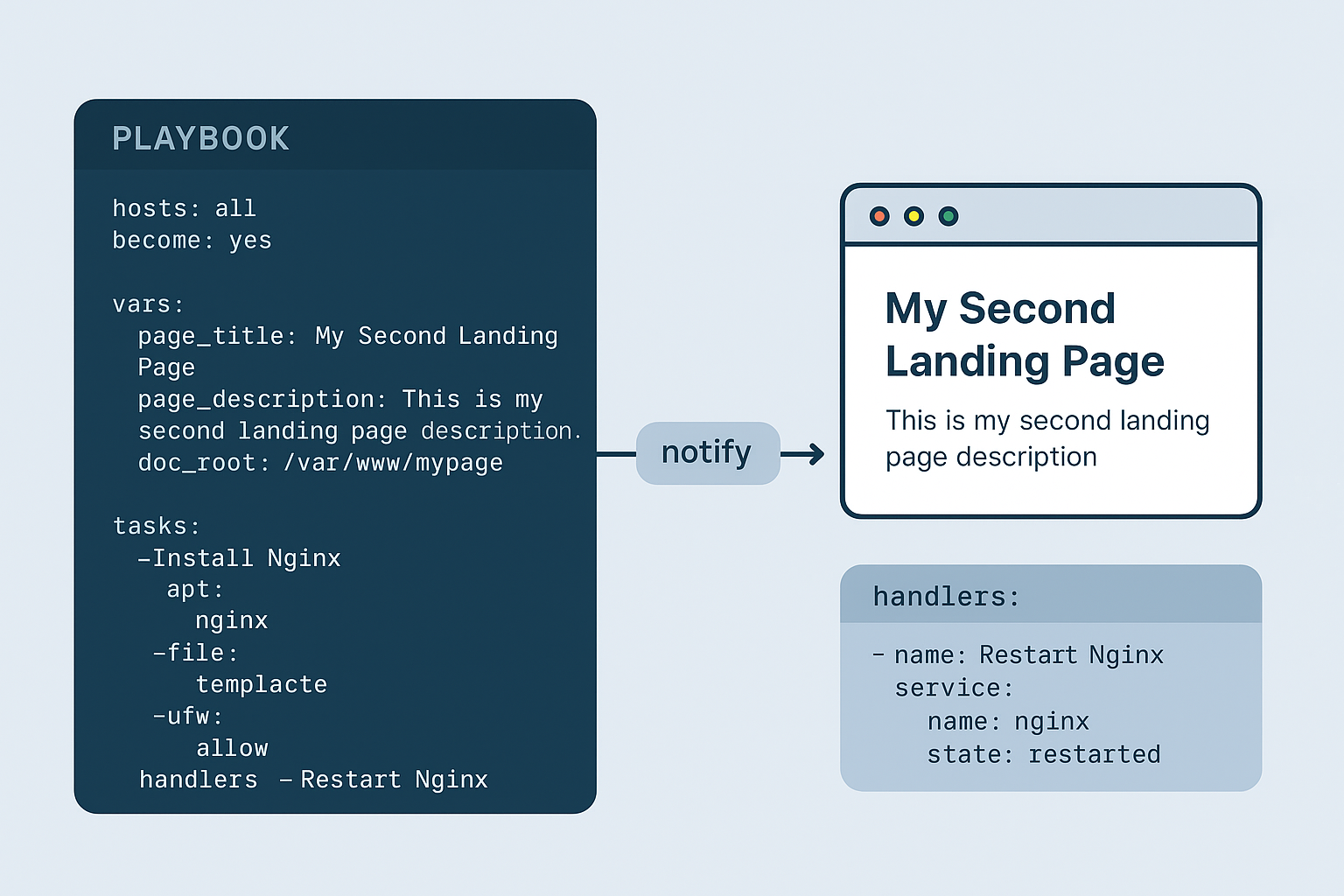


نظرات کاربران